
この記事ではレジスタンス、サポートラインとなる水平線を自動で引いてくれるTradingViewのスクリプトを解説しています。
TradingViewは世界中のプログラマーが公開した10万個以上ものコミュニティ・スクリプトが公開されています。
もっとも、そのほとんどが英語で公開されており「細かい設定やパラメーターの調整方法が分からない」という方も多いかと思います。
また、単純に数が多すぎるので「おすすめを知りたい」という方向けに実際に使ってみた中から一番使い勝手の良かったスクリプトをご紹介。
水平線を自動で引いてくれるインジケーターをお探しの方はぜひ参考にしてみてくださいね!

スキャルピングに特化したサービスで人気の国内FX会社「JFX」がTradingViewでのレート配信をスタートしました。
JFXで取り扱いのある全FX通貨ペアがTradingViewで表示できます。当ページで解説しているインジケーターもJFXのレートで表示可能です。

TradingViewでは同じ米ドル/円でも複数のブローカーのレートを表示できます。主に海外のFX会社・証券会社がレート配信していますが、国内FX会社でレート配信しているJFXはかなり貴重です。
これまで分析時と発注時のレートが違う点が気になっていた方はJFXがおすすめです!
TradingViewの水平線自動描画インジケーターを紹介!

では、早速インジケーターを解説していきます。今回、紹介するのは「zigzag support&resistance multi timeframe levels [LM]」というインジケーターです。
レジスタンス・サポートラインとなる水平線を自動描画するインジケーターは20個以上が公開されていますが、その中でもシンプルかつ機能的なのがこのインジケーターです。

このインジケーターはZigZag(ジグザグ)を利用して高値・安値を決定し、主要なレジスタンスラインまたはサポートラインとなる水平線を自動で引いてくれます。
その他の自動描画インジケーターは「細かいラインを引きすぎる」ものや「ラインの決定条件が複雑すぎる」ものが多いですが、このインジケーターは非常にシンプルです。
ZigZagのパラメーター調整で捉えたい高値・安値を決め、どの程度の経過日数でラインを表示させるかも設定ができます。

さらに、MTF(マルチタイムフレーム)でのレジサポライン表示にも対応。
1時間足のチャートに4時間足の水平線を出したり、日足チャートに週足レジサポラインを表示させたりと相場分析に実用的な機能が搭載されています。
パラメーター設定も複雑すぎず、使い方さえ分かれば簡単に有効なラインを表示させることができます。
水平線インジケーターの追加方法
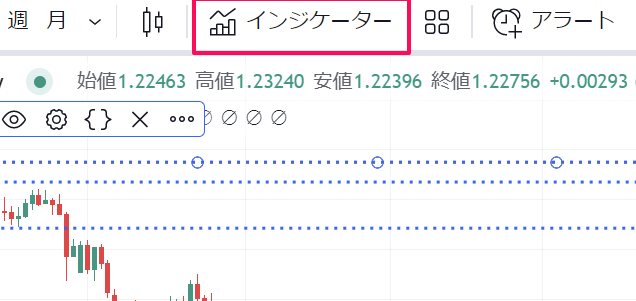
では、具体的な表示方法、使い方を解説していきます。
このインジケーターはコミュニティ・スクリプトで一般公開されているものです。無料プラン(Basic)の方でも使うことができます。
チャート画面上部のメニューにある「インジケーター」を選択します(ショートカットキー「/」でも表示することが可能です)。
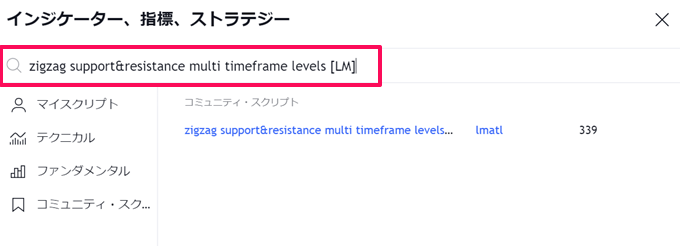
検索窓に「zigzag support&resistance multi timeframe levels [LM]」を入力。
インジケーターを選択するとチャートに表示されます。
インジケーターの各パラメーターを解説
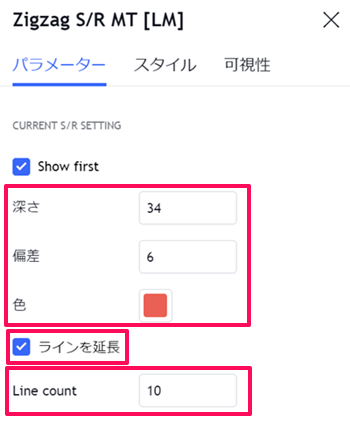
次は、パラメーターを解説していきます。
パラメーターは「深さ」「偏差」「Line count」の3種類です。ここでは「深さ」と「Line count」のパラメーターを調整します。
ラインのカラー変更、延長も可能なので自分の好みで調整してみてください。

まず、深さは「ZigZagが決定する山と谷(高値・安値)の深さ」になります。
数値を大きくすると山と谷が深くなる=より大きな値動きを捉えます。逆に、数値を小さくすると山と谷が浅くなる=細かな値動きを捉えるようになります。
デフォルトでは「34」に設定されているので、自分が捉えたい高値・安値に合わせて数値を調整していただければと思います。

次に、Line countは「過去の高値・安値をどの時点まで表示するか」という設定です。
デフォルトの数値は「10」ですが、10であれば日足チャートで約1カ月前の値動きから主要な高値・安値を捉えて現在まで表示します。
「直近の高値・安値だけを表示したい」という方は数値を下げると表示本数が減ります。逆に、1カ月以上前のラインも表示させたい方は10以上に数値を設定してみてください。
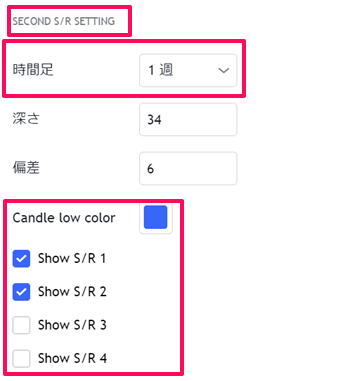
MTF(マルチタイムフレーム)でのレジスタンスライン、サポートラインは「SECOND S/R SETTING」でパラメーターを調整します。
時間足の項目に表示されている時間足(画像では1週間)のレジサポラインがMTFで表示されます。
MTFのレジサポラインもメインと同じパラメーター調整が可能です。「Show S/R 1~4」はMTFのライン本数です。水準の異なる1~4本のラインを表示することができます。
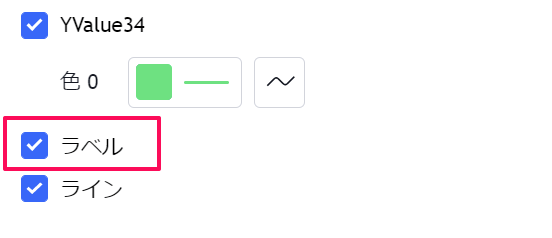
また、デフォルトでは各ラインに価格ラベルが表示されていますが、このラベルはスタイルのメニューから「ラベル」のチェックを外すと表示を消すことが可能です。
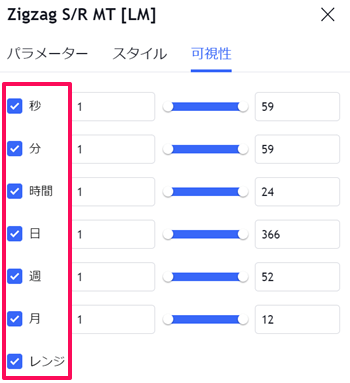
最後に、可視性の設定はチャートの足種を変更した場合にもインジケーターを表示するかどうかの設定です。
チェックが入っている足種にインジケーターが表示されます。日足だけにインジケーターを表示させたい場合は日足以外のチェックを外しましょう。

TradingViewはPC版、スマホアプリともにZigZagが表示できますが国内FX業者のFXアプリにもZigZagが表示できるものがあります。
数はかなり限られますが、どのアプリもこだわりの詰まった高機能ツールです。国内FX業者のFXアプリならそのまま発注ができるのも便利ですね。
別記事にて徹底的に詳しく解説しているので、スマホアプリでZigZagを表示させたい方はぜひご一読ください!
おすすめのパラメーター設定
次は、おすすめのパラメーター設定を解説していきます。日中の時間足(1H~4H)で水平線をシンプルに表示する際の設定値です。
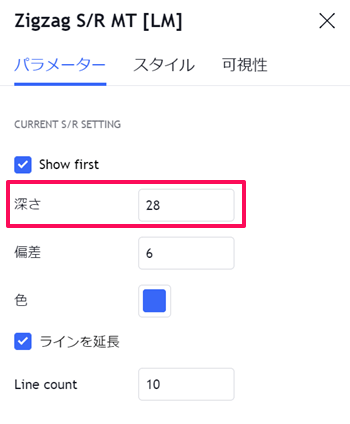
まず、深さは「28」に変更します。デフォルトの「34」では少し高値・安値がアバウトになるので初期値より少し下げると、目立つ高値・安値を捉えてくれます。
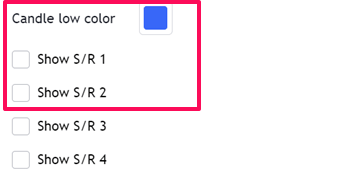
そして、チャートをシンプルにするためにマルチタイムフレームのラインはすべてチェックを外します。
「これでもラインが多い」と思われた方は「ラインを延長」のチェックを外すか、Line countの数値を下げることで表示させる水平線を減らすことが可能です。

1時間足や4時間足のチャートで分析される方はぜひ参考にしてみてください。日足で分析される方は深さの数値を少し大きくすると、ゆったりとした値幅で高値・安値を捉えてくれます。
マルチタイムフレームの水平線表示設定

次は、マルチタイムフレームのレジスタンス・サポートラインを表示させる設定です。
1時間足のチャートに4時間足のレジサポラインを表示させたり、日足に週足のレジサポラインを表示させることが可能です。
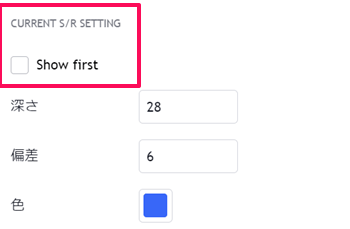
今回は1時間足のチャートに4時間足のラインを表示させます。
設定としては「Show first」のチェックを外します。これでメインの水平線が非表示になります。
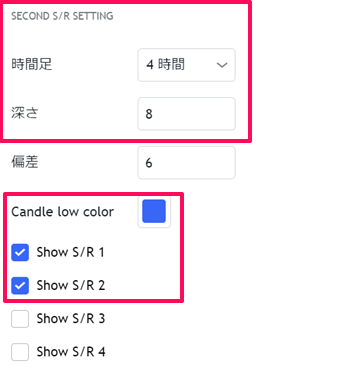
次に、「SECOND S/R SETTING」で4時間を設定します。ここで指定した足種のレジサポラインがチャートに表示されます。
深さは数値を「8」に下げます。1時間足の値幅に4時間足の水平線を表示させるので、4時間足の深さは数値を低くします。
次は表示させるラインの本数を選択します。ここでは2本を表示させていますが、チャートによっては4本すべて表示させてもいいかと思います。
これで、1時間足のチャートに4時間足のレジサポラインを表示することができます。
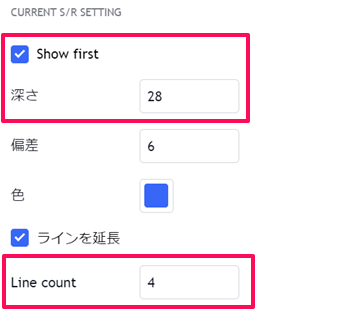
マルチタイムフレームの設定と現在のチャートのレジサポラインを合わせて表示する場合は「Show first」にチェックを入れます。
その場合、表示されるラインの本数が多くなるのでLine countの数値を下げるのがおすすめです。

その設定をしたチャートが上記の画面です。1時間足のチャートに4HのMTFラインと1時間足の水平線の両方を表示させています。
今回、解説したパラメーター設定はあくあでも1つの例です。それぞれのトレードスタイルによって重視するラインは変わってくると思いますので調整する際の参考となれば幸いです。
レジスタンス、サポートラインの判断なら出来高プロファイルも有用
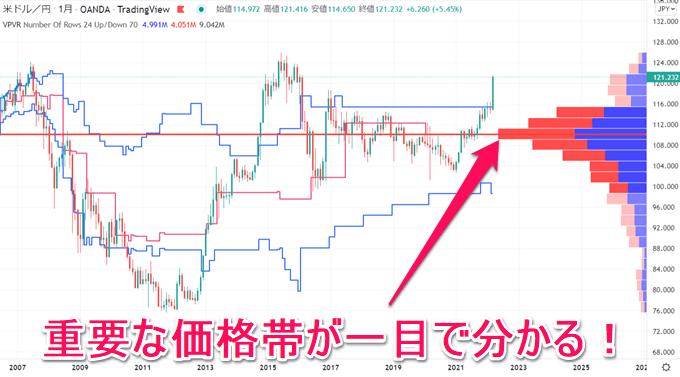
TradingViewには「出来高プロファイル」というオリジナルのインジケーターが搭載されています。
出来高プロファイルは価格帯毎に算出した出来高(FXではティック数)を元に、重要なレジスタンス・サポートラインを教えてくれる優れモノです。
今回紹介した高値・安値からレジサポラインを判断するインジケーターとはまた違った視点から重要なラインを表示してくれます。別記事でも詳しく解説しているので、ぜひチェックしてみてください。
TradingViewのおすすめインジケーター特集はコチラ!
サクソバンク証券はTradingViewとの口座連携対応!

10万個以上のコミュニティ・スクリプトや豊富なテクニカル指標と描画ツールなど世界トップレベルの機能性を持っているTradingView。
もっとも、TradingViewは基本的にチャートツールなので相場分析はできても直接発注をかけることができません。
この点、サクソバンク証券はTradingViewとの口座連携に対応した国内FX/CFD業者です。サクソバンク証券の口座と連携することでTradingViewから直接発注をかけることができます。
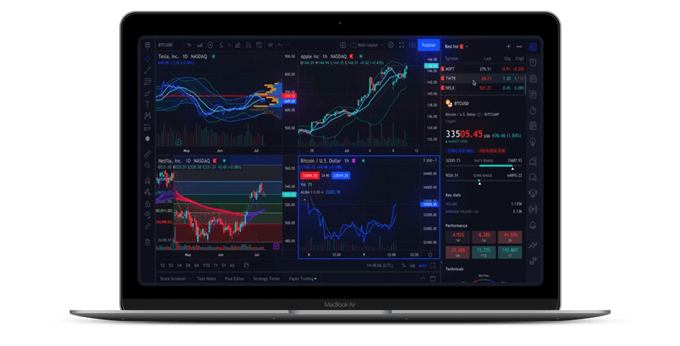
連携可能な口座は「一般外国株式(現物:米国株・中国株など)」「FX」「CFD(株式、株価指数、商品)」の3種類です。
注目の集まっている米国株式の現物取引やFX、CFD取引もTradingViewで分析を行い、そのまま発注まで可能。
サクソバンク証券は米国株式約6,000銘柄、FX通貨ペアは約150種類、CFDは約9,000銘柄をラインナップしており、取扱銘柄が非常に充実しています。

口座連携にかかる費用や利用料などは一切、かかりません。サクソバンク証券で口座開設をすれば誰でも外部ツールとしてTradingViewとの口座連携が可能です。
当ページで紹介したレジサポラインの自動描画スクリプトもそのまま使えます。別記事ではサクソバンク証券のTradingViewを詳しく解説しています。
みんなのFXは有料プラン相当の機能が無料で使える!

サクソバンク証券は口座連携ができる国内業者でしたが、みんなのFXは取引ツールにTradingViewを内蔵している国内業者です。
みんなのFXではPC版ツールの「FXトレーダー」とスマホアプリにTradingViewが内蔵されており、この内蔵TradingViewがかなり高機能。
Premiumプラン(月額9,400円相当)でしか使えない6画面のマルチチャートや25個以上のテクニカル指標の同時表示に対応しています。
みんなのFX内蔵TradingViewのスペック比較表
| スペック | みんなのFX | Basic | Essential | Plus | Premium |
|---|---|---|---|---|---|
| 月額料金 (円換算) | 無料 | 無料 | 約2,400円 | 約4,800円 | 約9,700円 |
| 広告表示 | なし | あり | なし | なし | なし |
| 画面分割 | 最大6分割 | 非対応 | 最大2分割 | 最大4分割 | 最大8分割 |
| 内蔵テクニカル指標 | 87種類 | 100種類以上 | |||
| コミュニティ・スクリプト | 非対応 | 利用可能 | |||
| 描画ツール | 81種類 | 80種類以上 | |||
| チャートタイプ | 7種類 | 17種類 | |||
| インジケーター同時表示 | 無制限 | 2 | 5 | 10 | 25 |
| インジケーターテンプレート保存可能数 | 無制限 | 1 | 無制限 | 無制限 | 無制限 |
| チャートレイアウト保存可能数 | 5 | 1 | 5 | 10 | 無制限 |
| アラート | ×(※1) | 5 | 20 | 100 | 400 |
※ TradingView有料プラン(Essential、Plus、Premium)の月額料金は2024年7月1日時点の米ドル円レートを基に算出しています。いずれも税抜の金額を掲載。
※1 みんなのFXではTradingView自体にはアラート機能が備わっていませんが、同社のスマホアプリにはレート通知・変動幅通知・経済指標通知などのアラート機能が搭載されています。

テクニカル指標と描画ツールは80種類以上を標準搭載。UIも本家TradingViewとほぼ変わらないので使い勝手はそのままに有料プランの機能が無料で使えます。
サクソバンク証券とは異なり、口座連携ではないためコミュニティ・スクリプトが使えない点は残念ですが、これだけの機能が無料で使えるのは非常に魅力的です。

みんなのFXはFX会社としてのスペックもトップクラスです。業界最狭水準のスプレッドと高いスワップポイントを安定的に提供。
自社開発の取引システムは速い約定スピードと99.9%の約定率を記録。不利なスリッページリスクも極めて低いため安心して取引できる環境が整っています。
TradingViewが無料で使える上にハイクオリティなサービスを提供しているみんなのFXは要チェックです!
みんなのFXの最新キャンペーン情報

TradingView対応のFX会社、ブローカー一覧表
| FX会社 | 形式 | 特徴 | 公式 |
|---|---|---|---|
![[みんなのFX]](/img/logo/minnanofx.png) みんなのFX みんなのFX | 内蔵 | ・有料プラン(月額約9,400円相当)の機能が無料で使える ・最大6画面分割、テクニカル指標の複数表示(25個以上) ・レイアウト・テクニカル指標のテンプレート複数保存 | |
![[LIGHT FX]](/img/logo/lightfx.png) LIGHT FX LIGHT FX | 内蔵 | ・業界最高水準のスワップポイントが魅力 ・特に、LIGHTペアは高水準スワップポイントを提供中 | |
![[ゴールデンウェイ・ジャパン]](/img/logo/fxtrade.png) ゴールデンウェイ・ジャパン ゴールデンウェイ・ジャパン | 内蔵 | ・スプレッドの狭さに徹底的にこだわり業界最狭水準を配信 ・TradingView内蔵ツール「FXTF GX」を配信 | |
![[GMO外貨]](/img/logo/gaikaex_cfd.png) GMO外貨 | 内蔵 | ・株価指数と商品CFD対応の貴重な国内業者 ・最大8画面の独立ウィンドウ表示でマルチモニター対応 | |
![[サクソバンク証券]](/img/logo/saxobank.png) サクソバンク証券 サクソバンク証券 | 連携 | ・TradingViewの口座連携対応、スマホ連携も可能 ・米国株の現物と日本株のCFD取引に対応 | |
![[OANDA証券]](/img/logo/oanda.png) OANDA証券 OANDA証券 | 内蔵 連携 | ・TradingView内蔵ツールと口座連携の両対応 ・8画面分割や5秒足の表示も可能 | |
![[FOREX.com]](/img/logo/forexcom.png) FOREX.com FOREX.com | 内蔵 連携 | ・世界180カ国に展開するグローバルプロバイダー ・TradingViewをツールに内蔵、MT4にも対応 | |
![[LINE FX]](/img/logo/linefx.png) LINE FX(PR) LINE FX(PR) | 内蔵 | ・PC/スマホ両方にTradingViewを内蔵 ・インジケーターの設定数が無制限 | |
![[インヴァスト証券]](/img/logo/triauto.png) インヴァスト証券 インヴァスト証券 | 内蔵 | ・独自のリピート系自動売買サービス ・FX、指数、商品対応のTradingView内蔵ツール | |
![[JFX]](/img/logo/jfx.png) JFX | TradingViewへのレート配信のみ対応 | ||
※TradingViewの利用形式は取引ツールに内蔵しているFX業者と口座連携ができるFX業者があります。
※取引ツールに内蔵されているTradingViewはFX業者ごとに一部、搭載されていない機能があります。
※口座連携ができるFX業者のTradingViewの機能はTradingViewの契約プランによって異なります。
※内蔵ツールで提供している業者で表示できるのは、その業者の取扱銘柄に限られます。
※JFXはFX口座の連携およびTradingViewを内蔵した取引ツールは提供していません。
各社のTradingView対応銘柄・取り扱い一覧はこちら!

TradingViewには数えきれないほどのコミュニティ・スクリプトが公開されています。
水平線の自動描画スクリプト以外にもトレンドラインを自動で引いてくれるスクリプトを解説しています。
このスクリプトも実際に使った中から使いやすいものを厳選しました。パラメーター設定の解説もしているので、トレンドラインの自動描画が気になる方はぜひご一読ください。
 JFX
JFX




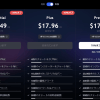
コメント
非常に有益なインジケーターの紹介ありがとうございます。
おすすめ設定についてですが、日足以上での使用であればデフォルトで問題ないということでしょうか?
松岡様
当ページをご覧いただきコメントまで誠にありがとうございます。
日足以上での使用についてですが、デフォルト設定でも特に問題ありません。記事に掲載しているのはパラメーター設定の参考例です。松岡様のトレードスタイルから捉えたい高値、安値を表示するための参考としてご活用いただければ幸いです。
今後ともFX手とりをよろしくお願いいたします。